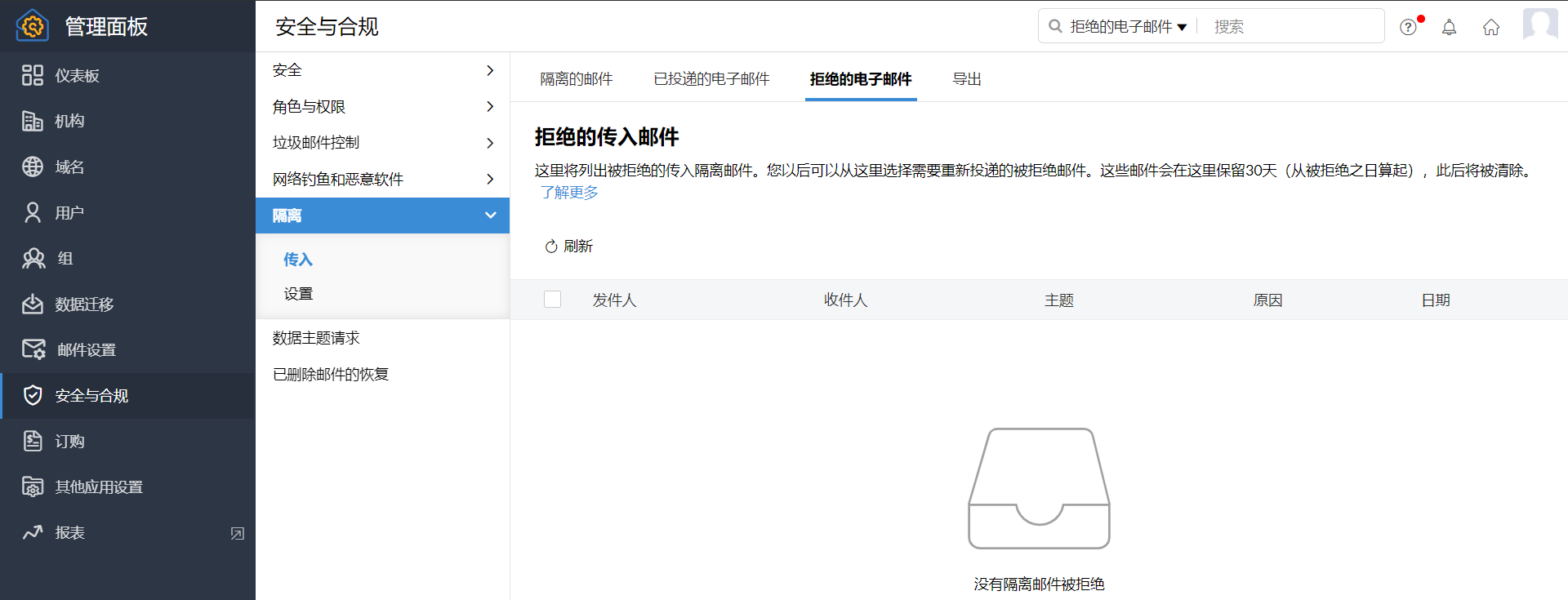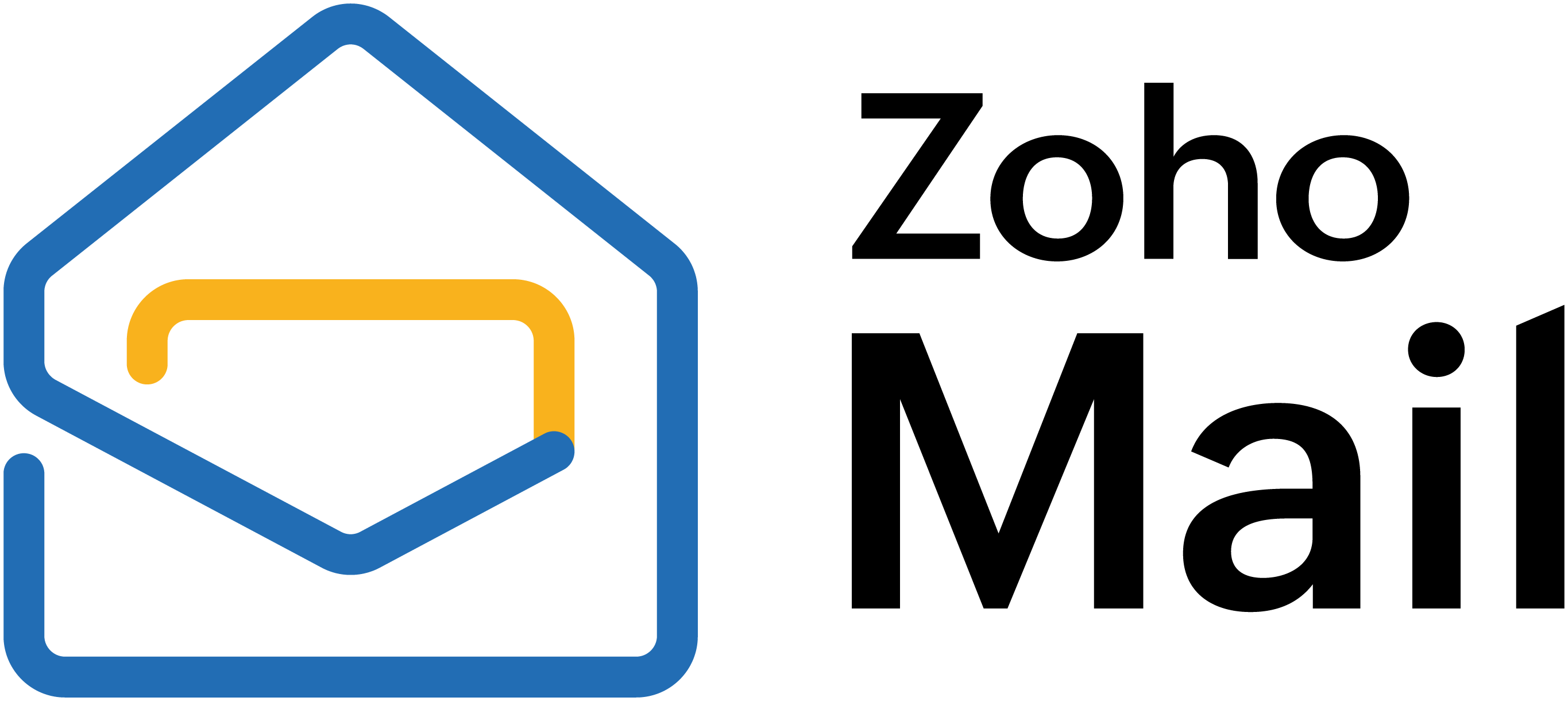垃圾邮件隔离区
Zoho Mail 管理控制台中的垃圾邮件隔离区部分列出了由于垃圾邮件处理配置而被隔离的所有电子邮件。在隔离区部分中,管理员可以选择递送或拒收电子邮件。此外,还可以配置在电子邮件被隔离时发出通知,以确保不会漏掉信息。
隔离的电子邮件
隔离区是这样一个区域:系统会根据垃圾邮件处理设置有选择地将电子邮件移动到这里,以供管理员检查,而这些电子邮件隔离的原因可能是任何验证失败,或者根据机构或 Zoho 阻止列表而被视为垃圾邮件。
要访问和处理隔离的电子邮件,请执行以下操作:
- 登录 Zoho Mail 管理控制台。
- 转到安全性和合规性菜单,然后选择隔离。
- 在隔离的电子邮件选项卡中,您将看到等待审核的电子邮件。
- 您也可以单击电子邮件以查看电子邮件内容和标题的详细信息。
- 然后,您可以选择相应的电子邮件并单击递送或拒收。
您还可以根据可用标准搜索特定的隔离电子邮件。可以根据如下一些标准执行搜索:主题、发件人、收件人或抄送、电子邮件内容、附件名称、附件内容或日期。默认情况下,将搜索整个邮件。
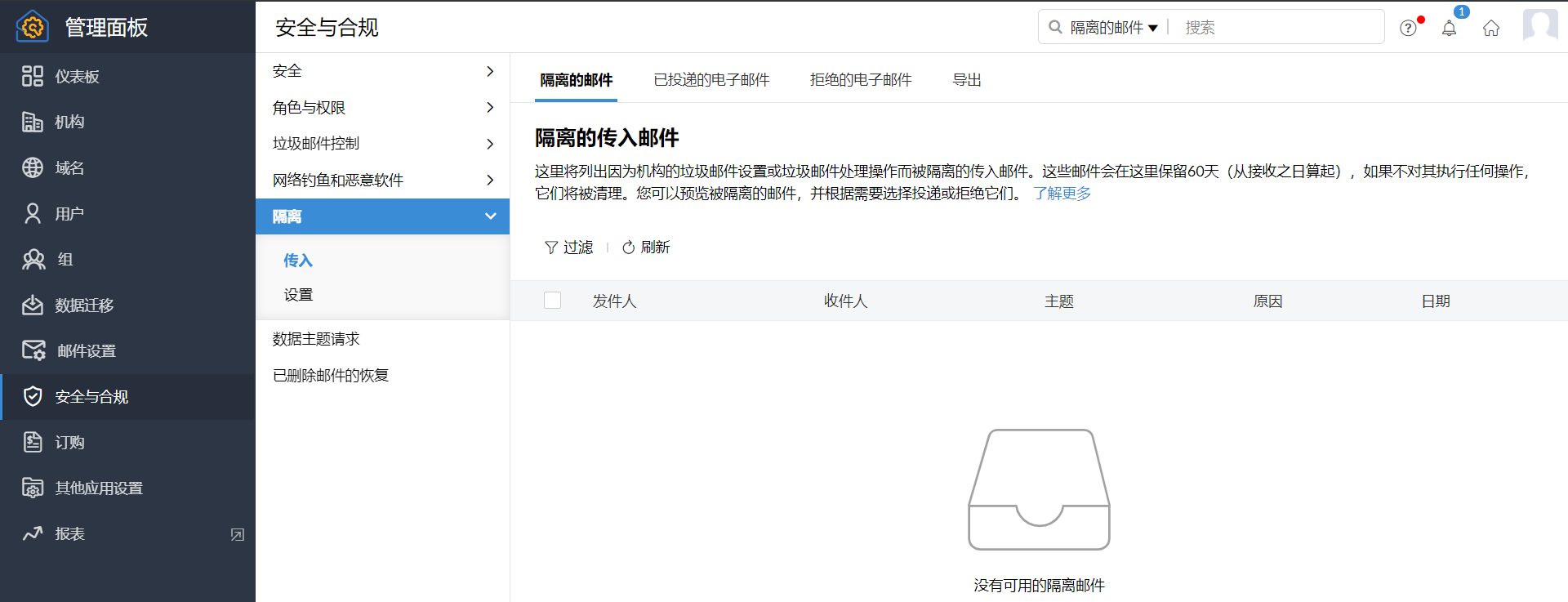
此外,您还可以使用过滤器选项选择隔离电子邮件的特定验证失败,并过滤出符合标准的电子邮件。
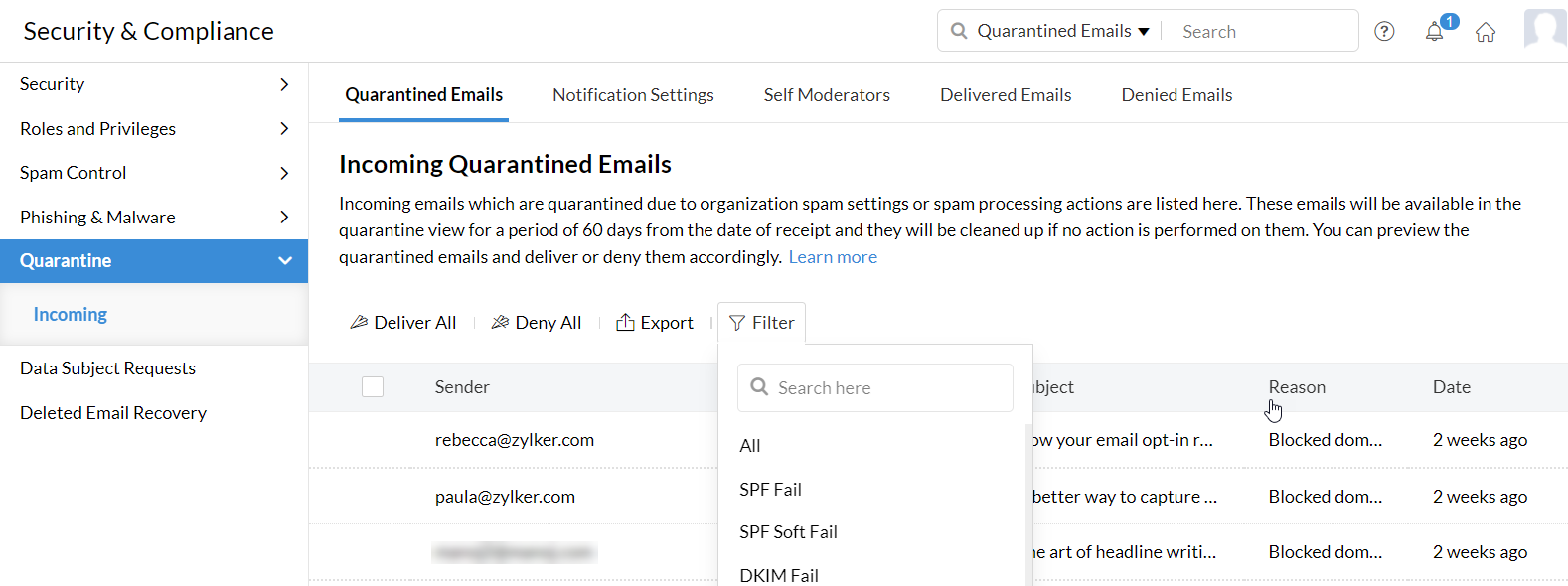
每次隔离电子邮件时,都可以向隔离电子邮件的收件人和选定管理员发送一封通知电子邮件。
隔离通知:
当电子邮件因未通过某种垃圾邮件检查而被隔离时,管理员可以选择触发通知电子邮件。此电子邮件将发送给隔离电子邮件的收件人,并向所有选定的管理员发送副本。
同样,当发送到群组的电子邮件被隔离时,通知电子邮件将发送给群主。如果群组没有群主,则会将其发送给机构管理员。
通知电子邮件中包含如下一些详细信息:隔离电子邮件的发件人、电子邮件主题、电子邮件发送的日期和时间以及隔离的原因。
要设置隔离通知,请执行以下操作:
- 登录 Zoho Mail 管理控制台。
- 转到安全性和合规性菜单,然后选择隔离。
- 转至通知设置选项卡。
- 将发送电子邮件通知开关切换为“开”
- 从通知电子邮件频率下拉列表中选择所需的通知接收频率。
- 单击 并添加要接收电子邮件隔离通知的管理员。
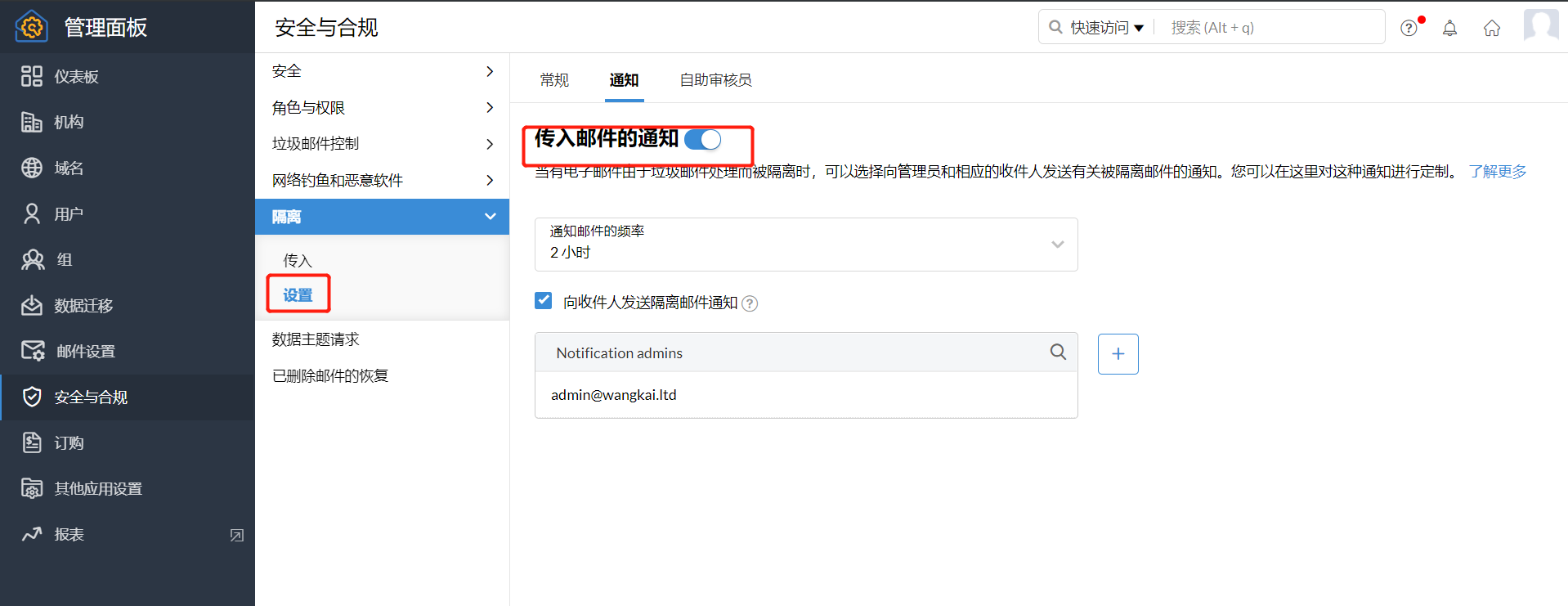
根据设置的频率,将向所选管理员和相关电子邮件收件人发送一封电子邮件,其中包含该时间段内所有被隔离的电子邮件的详细信息。
自主审核者
除了管理员能够管理隔离的电子邮件之外,您还可以将您的机构用户指派为自主审核者,使其可以审批隔离的电子邮件。但是,自主审核者只能审批发送给他们自己的隔离电子邮件。如果特定隔离电子邮件包含多个收件人,则该电子邮件仅递送给拥有审批权限的用户。
例如,两位用户分别是 Rebecca 和 Paula,而 Rebecca 已被指派为审核者。有一封来自发件人 ID 为 name@company1.com 的隔离电子邮件,他们两人都是收件人。如果 Rebecca 批准了电子邮件,这封电子邮件只会递送给她。
要添加自主审核者,请执行以下操作:
- 登录 Zoho Mail 管理控制台。
- 转到安全性和合规性菜单,然后选择自主审核者。
- 单击添加按钮 (+)。此时将打开“自主审核者”弹出窗口。

- 您的机构用户列表将显示在窗口中。当您单击某个用户时,这些用户将被添加到窗口的选定用户部分。您也可以使用弹出窗口中的搜索栏搜索用户。
- 选择用户后,单击继续。
- 要从窗口中快速移除任何用户,请单击用户旁边的删除图标。要从窗口中移除所有已添加的用户,请单击全部移除。
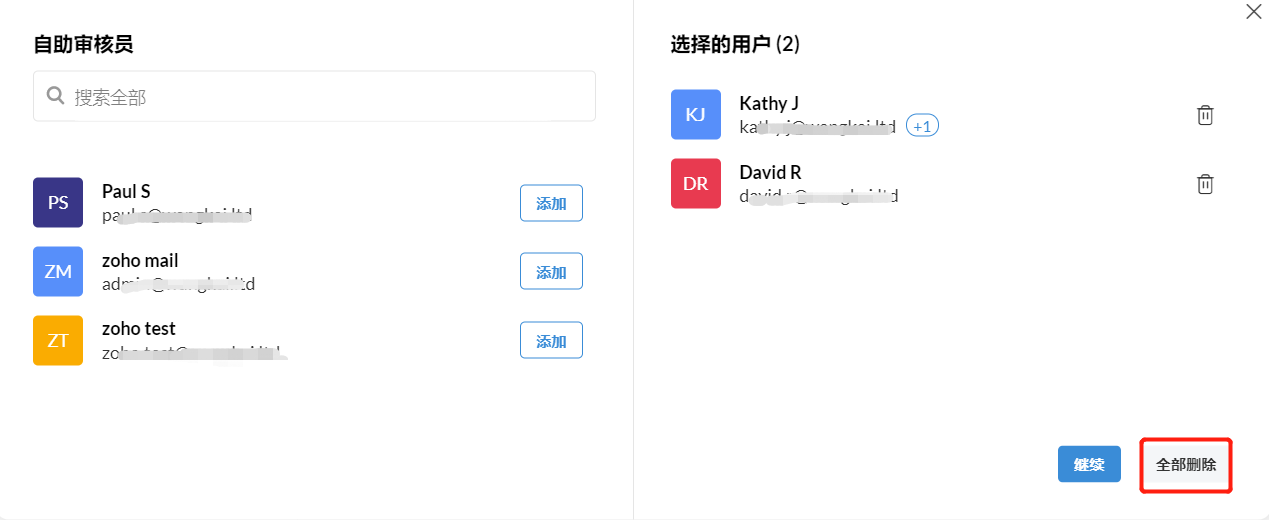
如果需要,您也可以从自主审核者位置删除用户。要删除自主审核者,请执行以下操作:
- 在自主审核者选项卡中,单击要移除的用户。要移除多个用户,请将其全部选中。
- 单击列表上方的删除按钮。
- 您也可以将鼠标悬停在每个用户上方,单击旁边显示的删除图标来删除单个用户。
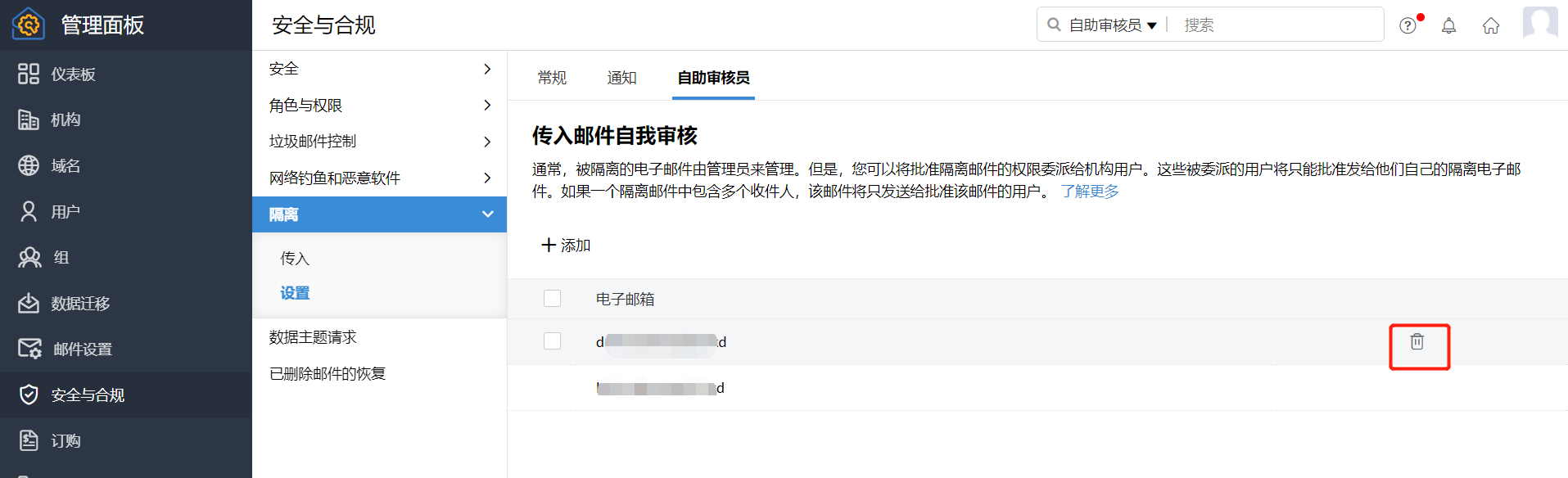
注意:
如果在自主审核者批准电子邮件并将其递送到自己的收件箱之前,管理员已经拒收了电子邮件,则自主审核者无法在此后批准该电子邮件。
已递送和已拒收的电子邮件
在 Zoho Mail 管理控制台中,已批准或拒收的隔离电子邮件可以分别在隔离区部分的已递送的电子邮件和已拒收的电子邮件下查看。所有信息(包括隔离原因和电子邮件隔离日期)都会列于此处,以便您始终能够获得已隔离电子邮件的完整记录。通过单击列表顶部的导出图标,您可以导出已递送和已拒收的电子邮件列表。
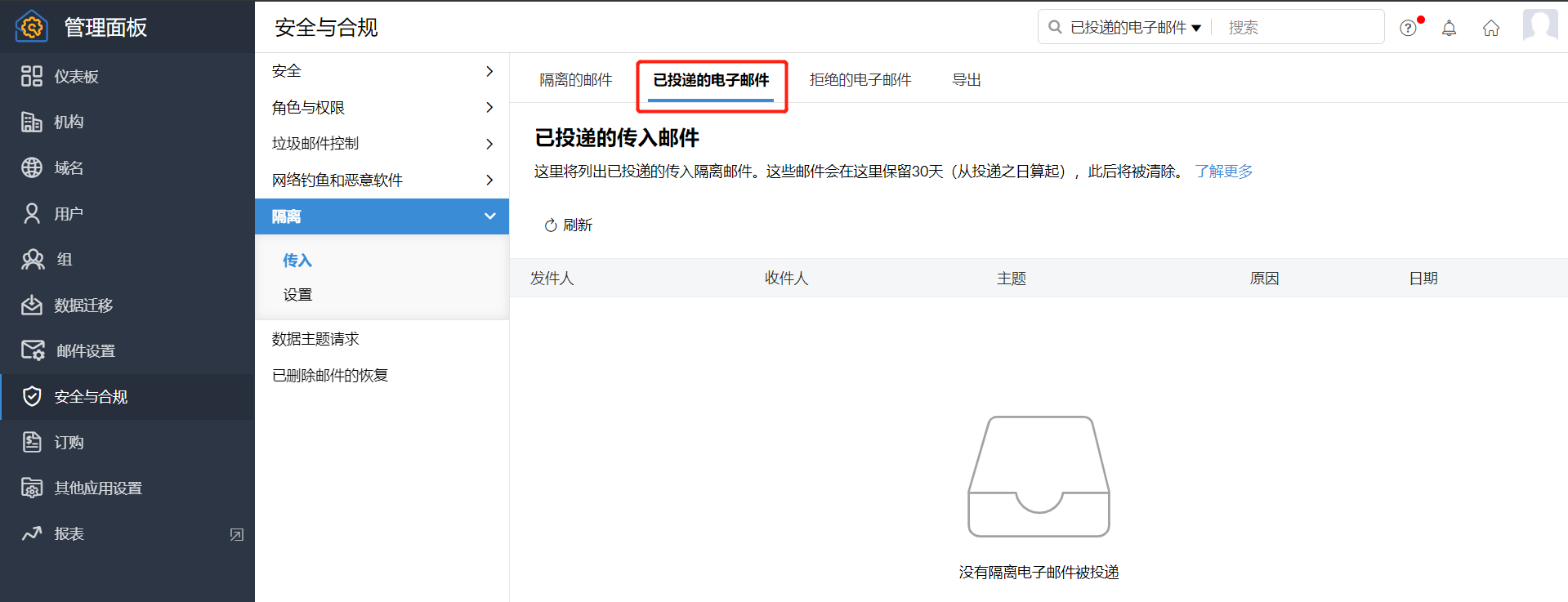
如果您希望递送已拒收电子邮件下的任何电子邮件,则可以选择该电子邮件并单击列表上方的递送按钮,也可以将鼠标悬停在任何用户上方,并单击显示的递送图标。要递送多封被拒收的电子邮件,请选择这些电子邮件,然后单击“递送”按钮。要递送所有被拒收的电子邮件,只需单击全部递送按钮。